Specialiųjų simbolių įterpimas į Word 2010
Kartais gali prireikti įterpti neįprastą simbolį į Word 2010 dokumentą. Perskaitykite, kaip lengvai tai padaryti su mūsų patarimais ir simbolių sąrašu.
Programoje Excel 2010 yra komanda Apsaugoti darbaknygę, kuri neleidžia kitiems keisti darbaknygės darbalapių išdėstymo. Galite priskirti slaptažodį, kai apsaugote „Excel“ darbaknygę, kad tik tie, kurie žino slaptažodį, galėtų panaikinti darbaknygės apsaugą ir pakeisti darbalapių struktūrą ar išdėstymą.
Darbaknygės apsauga netrukdo kitiems keisti langelių turinio . Norėdami apsaugoti langelio turinį, skirtuke Peržiūra turite naudoti komandos mygtuką Apsaugoti lapą.
Norėdami apsaugoti „Excel 2010“ darbaknygę, atlikite šiuos veiksmus:
Spustelėkite komandą Apsaugoti darbaknygę skirtuko peržiūra grupėje Pakeitimai.
„Excel“ atidaro dialogo langą Apsaugoti struktūrą ir „Windows“, kuriame pagal numatytuosius nustatymus pažymėtas žymės langelis Struktūra. Pasirinkus žymės langelį Struktūra, „Excel“ niekam neleis tvarkytis su darbaknygės lapais (juos ištrinant ar pertvarkant).
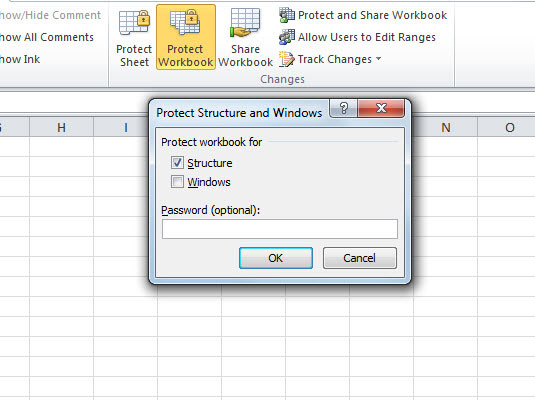
Struktūrą ir langus galite apsaugoti darbaknygėje.
(Pasirenkama) Jei norite apsaugoti visus savo nustatytus langus, pažymėkite žymės langelį Windows.
Pasirinkus šį nustatymą, darbaknygės langai išlieka tokio paties dydžio ir padėties kiekvieną kartą atidarius darbaknygę.
Norėdami priskirti slaptažodį, kuris turi būti pateiktas prieš pašalinant apsaugą iš darbalapio, įveskite slaptažodį teksto laukelyje Slaptažodis (pasirenkamas).
Spustelėkite Gerai.
Jei įvedėte slaptažodį teksto laukelyje Slaptažodis (pasirenkamas), programa Excel atidaro dialogo langą Patvirtinti slaptažodį. Iš naujo įveskite slaptažodį teksto laukelyje Pakartotinai įveskite slaptažodį, kad galėtumėte tęsti tiksliai taip, kaip įvedėte 2 veiksme, tada spustelėkite Gerai.
Norėdami pašalinti dabartinės darbaknygės apsaugą, atlikite šiuos veiksmus:
Spustelėkite pažymėtą komandos Apsaugoti darbaknygę mygtuką, esantį skirtuko Peržiūra grupėje Pakeitimai.
Pasirodo dialogo langas Unprotect Workbook.
Jei apsaugodami darbaknygę priskyrėte slaptažodį, įveskite slaptažodį teksto laukelyje Slaptažodis ir spustelėkite Gerai.
Jei kuriate darbaknygę su turiniu, kurį turi atnaujinti keli skirtingi jūsų tinklo vartotojai, galite naudoti komandą Apsaugoti ir bendrinti darbaknygę, kad užtikrintumėte, jog „Excel“ sektų visus atliktus pakeitimus ir kad joks vartotojas negalėtų tyčia ar netyčia pašalinti „Excel“ pakeitimų stebėjimo. Atlikite šiuos veiksmus:
Spustelėkite komandą Apsaugoti ir bendrinti darbaknygę, esančią grupėje Pakeitimai skirtuke Peržiūra.
Pasirodo dialogo langas Apsaugoti bendrinamą darbaknygę.
Pažymėkite žymės langelį Sharing with Track Changes.
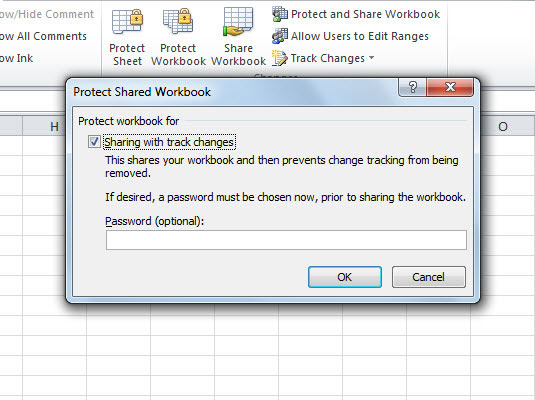
Apsaugokite bendrinamą darbaknygę, kad vartotojai negalėtų pašalinti „Excel“ pakeitimų stebėjimo.
Norėdami priskirti slaptažodį, kurį turi pateikti kiekvienas vartotojas, kad galėtų atidaryti darbaknygę ir atlikti kokius nors pakeitimus, įveskite slaptažodį teksto laukelyje Slaptažodis (pasirenkamas) ir spustelėkite Gerai.
Kartais gali prireikti įterpti neįprastą simbolį į Word 2010 dokumentą. Perskaitykite, kaip lengvai tai padaryti su mūsų patarimais ir simbolių sąrašu.
„Excel 2010“ naudoja septynias logines funkcijas – IR, FALSE, IF, IFERROR, NOT, OR ir TRUE. Sužinokite, kaip naudoti šias funkcijas efektyviai.
Sužinokite, kaip paslėpti ir atskleisti stulpelius bei eilutes programoje „Excel 2016“. Šis patarimas padės sutaupyti laiko ir organizuoti savo darbalapius.
Išsamus vadovas, kaip apskaičiuoti slankiuosius vidurkius „Excel“ programoje, skirtas duomenų analizei ir orų prognozėms.
Sužinokite, kaip efektyviai nukopijuoti formules Excel 2016 programoje naudojant automatinio pildymo funkciją, kad pagreitintumėte darbo eigą.
Galite pabrėžti pasirinktus langelius „Excel 2010“ darbalapyje pakeisdami užpildymo spalvą arba pritaikydami ląstelėms šabloną ar gradiento efektą.
Dirbdami su laiko kortelėmis ir planuodami programą „Excel“, dažnai pravartu lengvai nustatyti bet kokias datas, kurios patenka į savaitgalius. Šiame straipsnyje pateikiami žingsniai, kaip naudoti sąlyginį formatavimą.
Sužinokite, kaip sukurti diagramas „Word“, „Excel“ ir „PowerPoint“ programose „Office 365“. Daugiau informacijos rasite LuckyTemplates.com.
„Excel“ suvestinės lentelės leidžia kurti <strong>pasirinktinius skaičiavimus</strong>, įtraukiant daug pusiau standartinių skaičiavimų. Šiame straipsnyje pateiksiu detalius nurodymus, kaip efektyviai naudoti šią funkciją.
Nesvarbu, ar dievinate, ar nekenčiate Word gebėjimo išjuokti jūsų kalbos gebėjimus, jūs turite galutinį sprendimą. Yra daug nustatymų ir parinkčių, leidžiančių valdyti „Word“ rašybos ir gramatikos tikrinimo įrankius.





